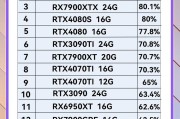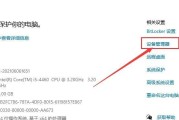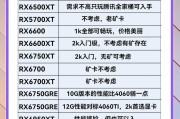在当今信息化高度发展的时代,电脑性能的优化成为了许多用户提升工作效率和游戏体验的关键所在。尤其是在图形处理领域,显卡的性能直接关系到图像处理的速度和质量。然而,许多用户并不知道,可以通过执行特定的命令来打开或检查电脑显卡的状态。本文将详细介绍如何通过命令行打开电脑显卡,包括操作步骤和相关问题的解答,帮助用户全面了解显卡操作的相关知识。
步骤一:进入命令提示符
电脑显卡的设置或检查往往涉及到系统命令,第一步我们需要打开命令提示符窗口。在Windows系统中,可以通过搜索栏输入“cmd”或“命令提示符”,点击进入;在MacOS或Linux系统中,则可以在终端应用程序中打开。
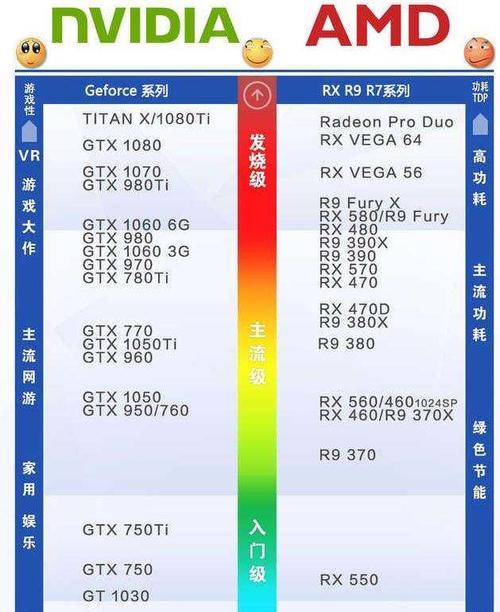
步骤二:使用dxdiag命令
在Windows系统中,可以通过“dxdiag”命令来打开DirectX诊断工具,这是一个用于检查系统硬件状态的工具。在命令提示符窗口中输入“dxdiag”并按回车,系统会自动打开DirectX诊断工具。在这里,你可以查看显卡的详细信息,包括制造商、型号、驱动程序版本等。
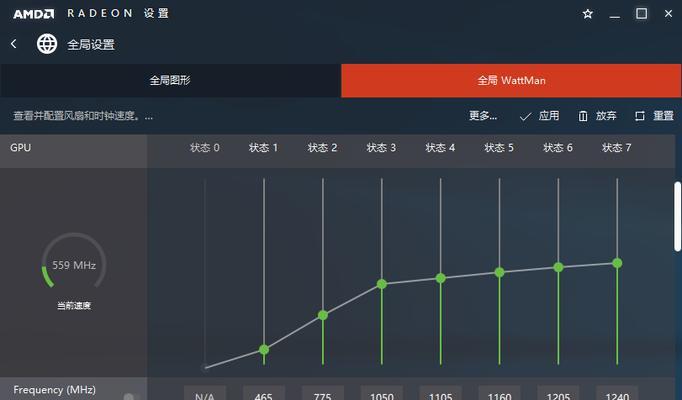
步骤三:使用msinfo32命令
另一个有用的命令是“msinfo32”,它会打开系统信息窗口,在这里你可以看到包括显卡在内的所有硬件组件的详细信息。操作方法是在命令提示符中输入“msinfo32”并回车。
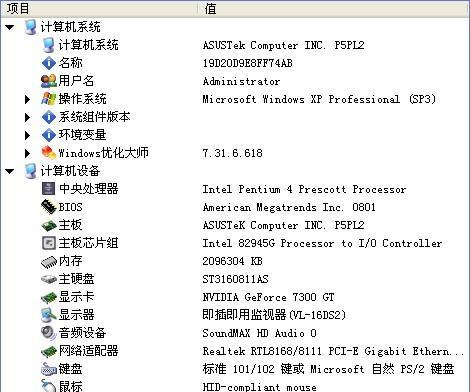
步骤四:使用设备管理器
在Windows系统中,还可以通过命令行打开设备管理器。输入“devmgmt.msc”命令,设备管理器就会被启动。在设备管理器中,你可以找到显示适配器项,展开后可以看到你电脑上安装的所有显卡设备。
步骤五:使用命令检查显卡驱动更新
为了确保显卡性能的最优,建议定期更新显卡驱动。可以通过“nvidia-smi”(针对NVIDIA显卡)或“amd-smi”(针对AMD显卡)命令来检查显卡驱动的更新状态。在命令提示符窗口输入对应命令后,系统会显示显卡的状态和驱动版本信息。
常见问题与解决方案
1.显卡命令在MacOS或Linux系统中的对应操作是什么?
在MacOS或Linux系统中,命令行工具会有所不同。在Linux系统中,可以使用“lspci”命令来查看所有PCI总线上的设备信息,包括显卡;使用“inxi-G”命令可以获取显卡的详细信息。
2.如果命令提示符窗口中输入的命令无效怎么办?
如果输入的命令没有反应,可能是因为系统没有识别该命令。请确保命令的拼写完全正确,并且系统中已经安装了相应的诊断工具或驱动程序。
3.显卡信息显示不正确或有疑问怎么办?
显卡信息显示不正确时,可以尝试重新启动计算机,有时重启能解决临时的系统识别问题。如果问题依旧,建议访问显卡制造商的官方网站下载最新驱动程序重新安装。
结语
通过上述步骤,我们可以有效地通过命令行打开和检查电脑显卡。了解这些命令可以帮助用户更好地管理电脑硬件,提高电脑的性能表现。需要注意的是,操作电脑显卡时,应谨慎行事,避免执行错误的命令导致系统故障。希望本文提供的详细指导能帮助你解决关于电脑显卡的各种问题,让你的电脑运行更加顺畅。
标签: #电脑显卡